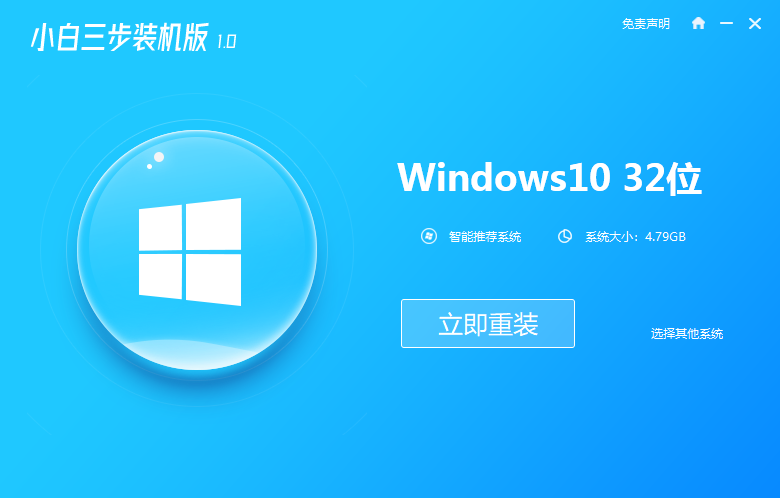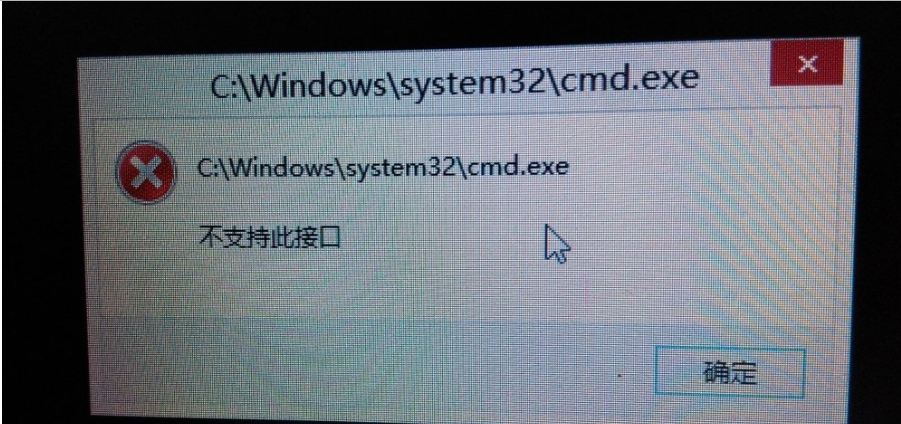电脑无响应假死的解决方法
计算机由于软件问题(主要方面)、硬件冲突、灰尘过多、接触不良、中毒、散热不良等导致的程序没有响应,其中判断计算机假死的最简单的方法是按键盘上的Num Lock键,看是否有反应,如果指示灯有反应则说明是假死,没有则死彻底了。下面是小编收集整理的电脑无响应假死的解决方法,欢迎阅读。
电脑无响应假死的解决方法
假死现象:
1、鼠标转圈
所谓假死,就是点击什么都没动静,而那个鼠标转呀转地,有时候过了很长时间才有反应。如果因为长时间没动静,心急的用户就不断地点击鼠标,殊不知,点击一下鼠标就是给系统发一个指令,这样做于事无补,反而会加重操作系统的负重。
解决办法:此时可以按组合键(Ctrl+Alt+Del)调出Windows任务管理器→进程→选中explorer.exe→结束进程,此时桌面和任务栏都会没有,再点击 Windows任务管理器→文件→新建任务浏览→在系统盘(通常是C盘)Windows文件夹下→选中 explor.exe →打开→确定即可。
2、进程异常
还有一种现象是,用户点开程序,但是系统忙了半天,程序没有打开,反而弹出一个结束进程的提示。
解决办法:按三键(Ctrl+Alt+Del)调出Windows任务管理器→进程→选中没有相应的程序→结束进程。
3、资源管理器已停止工作
通常是点击资源管理器中右键点击任意一个分区,鼠标指针一直是圆环形的“运行”状态,点击资源管理器窗口右上角的关闭按钮,就会弹出错误提示未响应或者资源管理器已停止工作。究其原因,资源管理器找不到路径分区所致。
解决办法:右键点击任务栏上的资源管理器图标,再点击右键菜单中的属性,然后在快捷方式的目标中键入 %windir%explorer.exe (给路径)即重新定位到系统默认的库,就能解决问题。
还有一招:如果电脑上有光驱,还可以点击弹开光驱的按钮(不要往里面安放光盘,否则适得其反),再推上光驱弹出托盘,因为权限关系,此时可以唤醒系统(鼠标边上会有光驱的图标),遇到未响应错误,此法屡试不爽!
4、看视频假死
看视频需要联网,稍有停滞就容易导致系统卡住。此时可以尝试禁用视频文件预览功能,以避免由此而造成的假死现象。其步骤是:开始→运行→输入命令:regsvr32 /u shmedia.dll,点击确定,或按下回车键(Enter)执行命令。执行命令正确无误之后,就会有注册动态链shmedia.dll成功的提示。
解决办法:如是使用播放器软件,可以禁止视频加速,如是网页看视频,右键点击视频,取消硬件加速选中即可。
5、关闭自动搜索网络打印机
某个指令导致系统搜索网络打印机,而网络资源并不存在,但系统还是坚持不懈地搜索,也会造成未响应的假死现象。通常的个人单机电脑没必要开启网络打印机这个功能。
解决办法:开始→控制面板→文件夹选项→查看→取消 自动搜索网络文件夹和打印机 的`勾选→确定
防范未然:
1、以上分享的都是未响应、假死现象出来之后所采取的临时措施,这个属于治标不治本,很多情况都是操作系统中资源紧张引起的。可以而且应该采取措施,防范于未然。比如每台电脑只装一个安全软件,杀毒软件权限都很大,如果它们之间争夺资源,对操作系统的正常运行会造成巨大的影响,乃至操作系统瘫痪。防范固然很重要,但是防范过度就会走向另一个极端——死机!
2、清理随机启动项(包括计划任务和多余的服务),任何自带程序,都可以等到需要的时候再开启它。而没有必要随机启动,因为很多软件安装的时候会默认随机启动这个程序,如果不加甄别,一路点下一步进行默认安装,就会让这个程序随机启动的图谋得逞,从而导致操作系统的资源被占用。软件对操作系统的资源渴望是多多 益善,而操作系统能给的资源总是能省则省。可以在运行中输入:msconfig 回车打开系统配置实用程序→启动、服务→去除冗余→确定
3、如果之前使用驱动精灵和驱动人生之类的自动更新软件刷新了设备驱动,再开机出现蓝屏、假死现象,可以设法卸载这个更新的驱动程序,返回到原来的驱动程序。驱动不是最新最好,而是合适才好!尤其是需要安装通过了微软认证的WHQL认证的驱动,才不会弹出异常的提示。
4、另外,导致这种问题的原因有可能是电源管理计划的设置,系统默认的电源管理有三种:节能、平衡、高性能,如果硬盘设置成了过一定时间关闭的话,一定的条件下也会导致系统异常。处理方法:开始→控制面板→电源管理→为家用/办公桌设置电源使用方案 ,为接通电源或者使用电池中的系统待机、关闭硬盘、关闭显示器三个选项设成更长时间,或者干脆设置成从不就可以了。